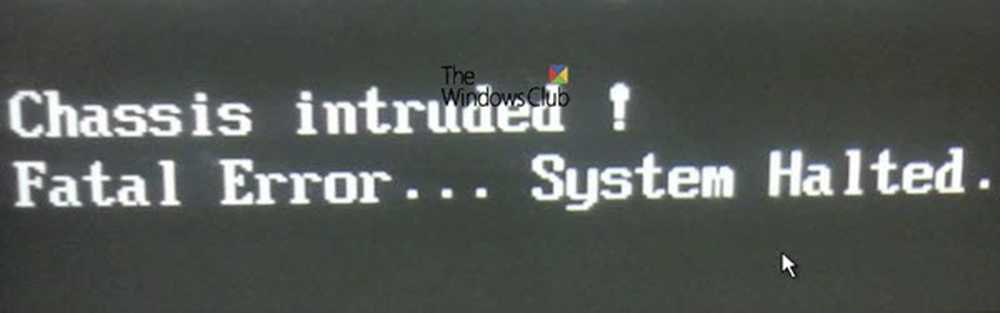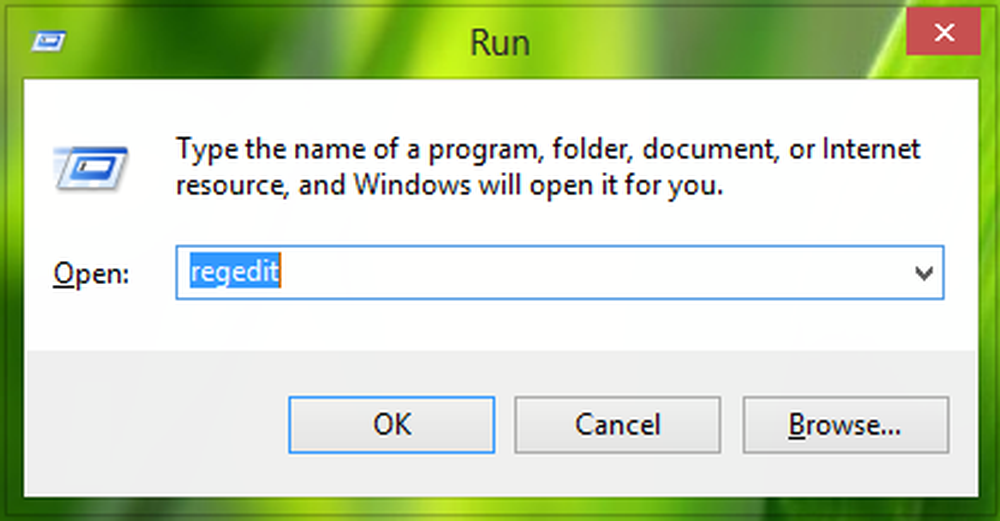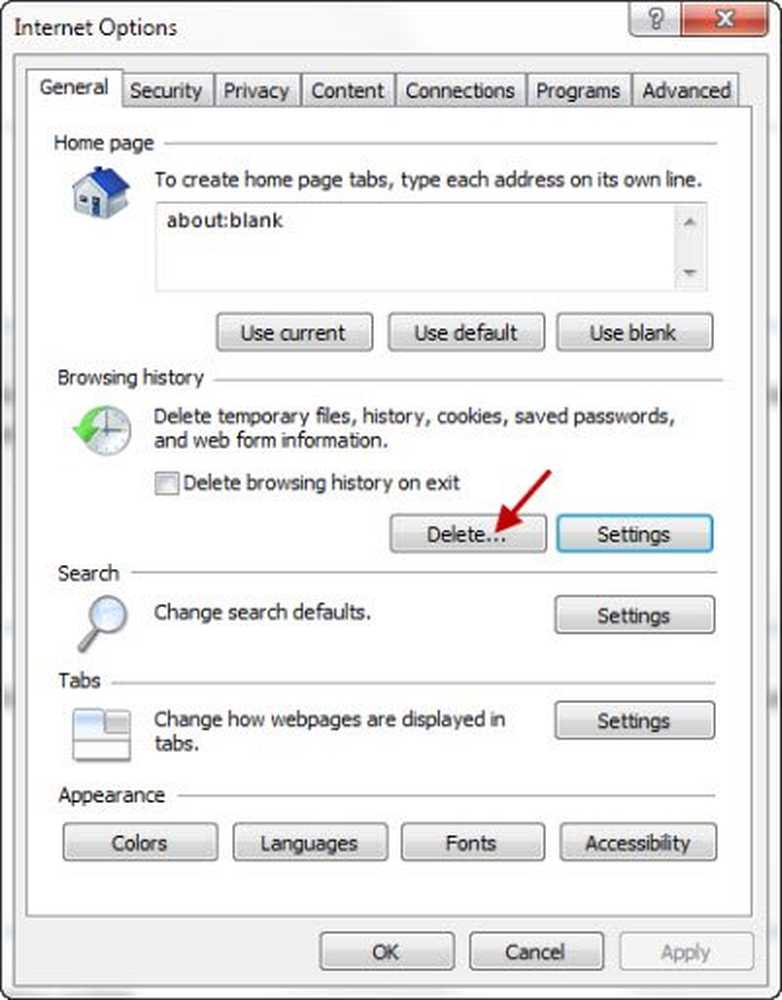Fix Kann eine Sprache von Windows 10 nicht entfernen
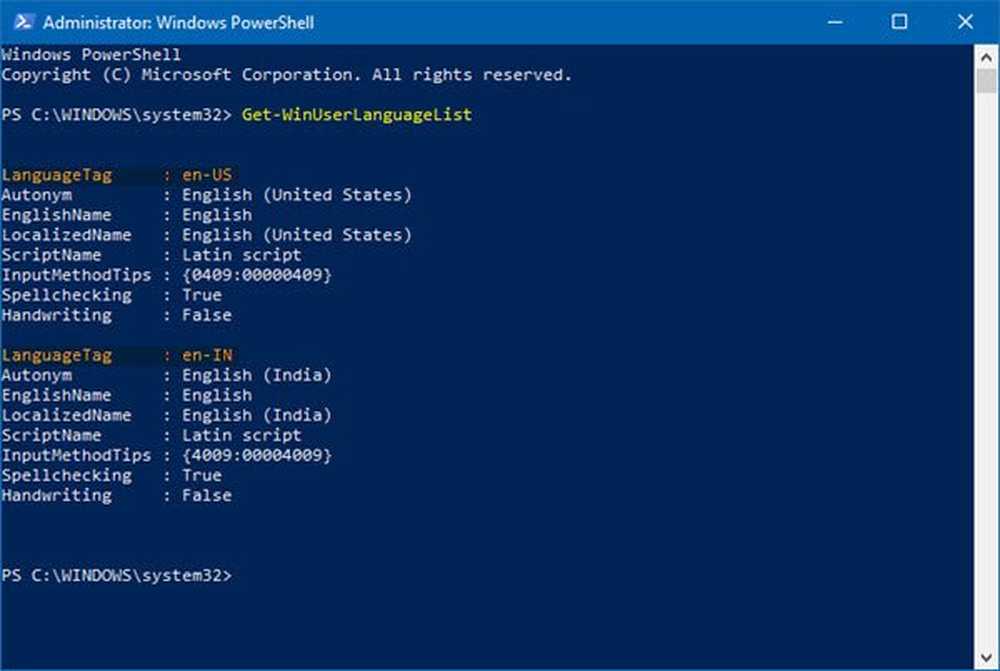
Windows hat von Anfang an mehrere Sprachen unterstützt. Jetzt können Sie sogar mehrere Sprachen auf Ihrem PC installieren. Sie können eine für die Anzeige verwenden, während andere für die Eingabe usw. verwendet werden können. Allerdings unterstützt Windows 10 auch die Möglichkeit, die Sprache schnell zu ändern, wodurch das Wechseln zwischen ihnen während des Tippens erleichtert wird. Nach einigen ist dies zu einem Problem geworden. viele sind Eine Sprache kann nicht entfernt werden von Windows 10 1803.
In einem der berichteten Szenarien werden Sprachen installiert, die eine gemeinsame Basissprache verwenden. So können Sie Englisch UK, Englisch US, Englisch Indien haben. Sie können jedoch keine dieser Sprachen aus der Liste der bevorzugten Sprachen deinstallieren. Dies ist ein Ärgernis, wenn Sie sie nur zum Ausprobieren installiert haben, die Arbeit aber nicht wirklich eingeben. Die Eingangswahl sorgt dafür, dass Sie jetzt abhören und dann.
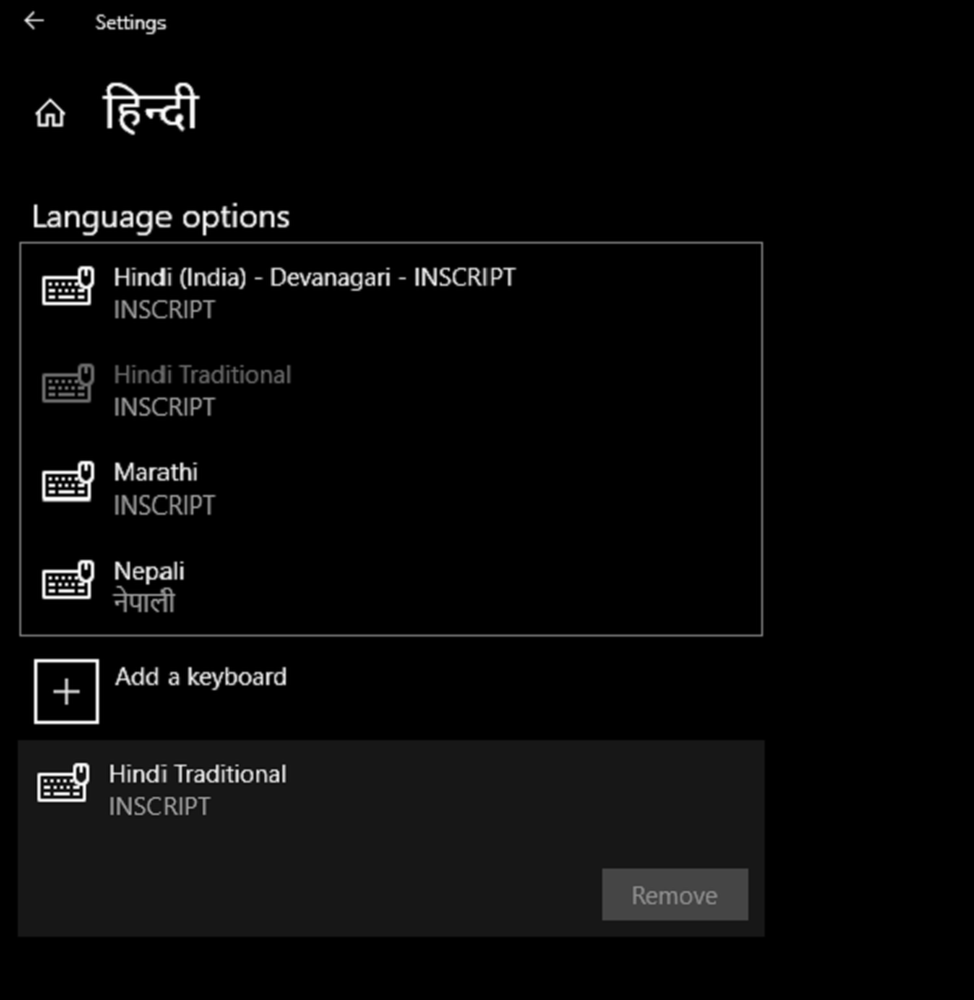
Sprache kann nicht aus Windows 10 entfernt werden
Suchen Sie im Startmenü nach Power Shell. Rechtsklick Windows-Powershell in den Suchergebnissen und wählen Sie Führen Sie als Administrator aus.
Geben Sie den folgenden Befehl an der Eingabeaufforderung ein, oder fügen Sie den folgenden Befehl ein, und drücken Sie die Eingabetaste.
Get-WinUserLanguageList
Notieren Sie sich nach Eingabe dieses Befehls das „LanguageTag“ für die Sprache, die Sie entfernen möchten. Sie werden es im nächsten Schritt brauchen.
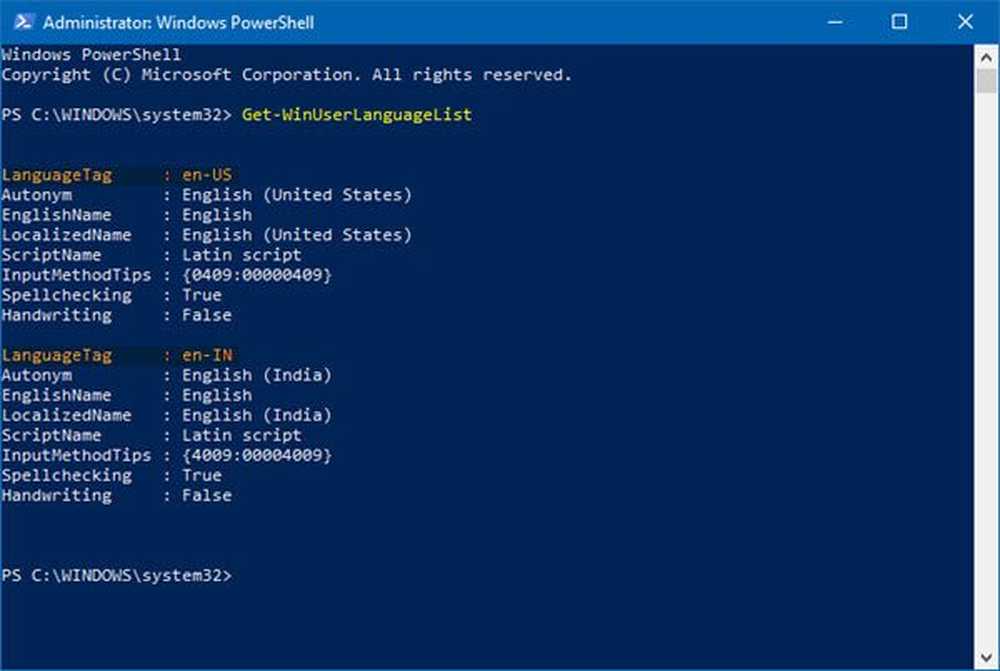
Geben Sie an der Eingabeaufforderung die folgenden Befehle ein, und fügen Sie sie ein, und drücken Sie die Eingabetaste.
$ LangList = Get-WinUserLanguageList $ MarkedLang = $ LangList | wobei LanguageTag -eq "" $ LangList.Remove ($ MarkedLang) Set-WinUserLanguageList $ LangList -Force
In den folgenden obigen Befehlen anstatt zu tippen , Ersetzen Sie es durch das Sprachkennzeichen, das Sie entfernen möchten, z. B. en-IN für Englisch (Indien).
Dies sollte meistens für Sie funktionieren, aber wenn dies nicht der Fall ist, können Sie dies auf eine andere Weise erreichen, die möglicherweise viel einfacher ist. Diese Sprachen bleiben erhalten, weil sie ähnlich sind und für unsere Anzeige und verwendete Sprache verwendet werden. Eine Person schlug vor, die Einstellung bei zu ändern Region & Sprache / Sprachen / Fenster-Anzeigesprache zu etwas anderem als dem, den Sie entfernen möchten. Senken Sie auch die Sprachreihenfolge auf unten Bevorzugte Sprachen Starten Sie den Computer neu und entfernen Sie die Sprache, die Sie nicht benötigen.
Obwohl Microsoft dies als eine Funktion eingeführt hat, die vielen hilft, die mehrere Sprachen verwenden möchten, müssen sie dies beheben. Stattdessen würde ich lieber eine Option wählen, bei der ich auswählen kann, ob diese Sprache mit Eingabe verfügbar sein soll oder nur angezeigt werden soll oder in Kontakt sein muss.